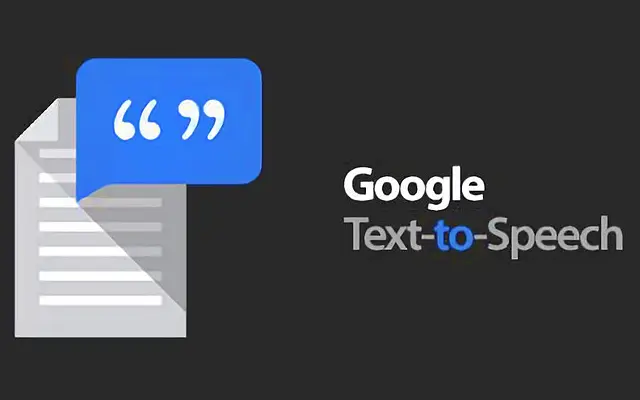Jos haluat poistaa puheesta tekstiksi -toiminnon käytöstä, voit poistaa sen käytöstä näppäimistön asetuksista. Android-näppäimistön puhe-teksti-integraatio tarjoaa vaihtoehtoisia syöttötapoja, kuten sanelua.
Gboardissa on äänisyöttö, ja muissa näppäimistösovelluksissa on samanlaisia työkaluja. Lisäksi yhä useammat tallenninsovellukset tarjoavat mahdollisuuden muuntaa äänisanelu tekstiksi.
Jos haluat poistaa Googlen tekstistä puheeksi -ominaisuuden käytöstä, katso alla.
Poista Google Text-to-Speech (TTS) Androidista
Jos haluat poistaa puheesta tekstiksi -toiminnon (teksti puheeksi ja puhe tekstiksi on tärkeää erottaa toisistaan ilmeisistä syistä), katso Androidin näppäimistöasetukset.
Avaa Asetukset > Järjestelmä tai Yleinen hallinta > Näppäimistö ja poista käytöstä Google Voice Typing ja muut siihen liittyvät palvelut.
Voit myös poistaa sovelluksen käytöstä siirtymällä kohtaan Asetukset > Sovellukset > Google Voice Services. Tämä on paras tapa poistaa Googlen puhe tekstiksi -asennus.
Puhumme kuitenkin samanlaisiin palveluihin luottamisesta, mutta päinvastaisten toimintojen suorittamisesta. Se ottaa tekstin ja lukee sen ääneen.
Ja tämä kuuluu pääasiassa esteettömyysominaisuuksiin. Sen ei pitäisi näkyä yksinään, ellet ota sitä käyttöön. Esimerkiksi Google Assistant antaa sinulle mahdollisuuden lukea verkkosivua, mutta sinun on käynnistettävä se.
Vain yksi ominaisuus voi lukea tekstiä yksinään pyytämättä sitä, ja tämä ominaisuus on TalkBack. TalkBack on näkövammaisille tarkoitettu esteettömyysominaisuus, joka antaa äänipalautetta.
Tekstistä puheeksi -toiminnon poistaminen käytöstä Androidissa
- Avaa Asetukset .
- Valitse Esteettömyys .
- Napauta TalkBack .
- Poista TalkBack käytöstä .
Mikään tekemäsi toiminto ei seuraa äänipalautetta sen jälkeen. Oletuksena voit myös poistaa TalkBackin käytöstä pitämällä molempia äänenvoimakkuuspainikkeita painettuna muutaman sekunnin ajan.
Yllä tarkastelimme, kuinka Googlen tekstistä puheeksi kytketään pois päältä Androidissa. Toivomme, että nämä tiedot ovat auttaneet sinua ratkaisemaan ongelman.